다음 과정에 따라 위치 그립을 사용하여 기존 다중 뷰 블록을 재배치하십시오. 모형 뷰에서 위치 그립에는 객체의 XY 평면을 따라 편집, 객체의 YZ 평면을 따라 편집 및 객체의 XZ 평면을 따라 편집 세 가지의 편집 모드가 있습니다. Ctrl 키를 눌러 원하는 모드가 나타날 때까지 모드 사이를 순회합니다. 기본 편집 모드는 XY 평면을 따릅니다. 평면도에서 위치 그립은 XY 평면에서의 이동으로 제한됩니다.
또한, 특성 팔레트를 사용하여 다중 뷰 블록의 위치를 변경할 수 있습니다.
- 재배치할 다중 뷰 블록을 선택합니다.
- 위치 그립을 선택합니다.
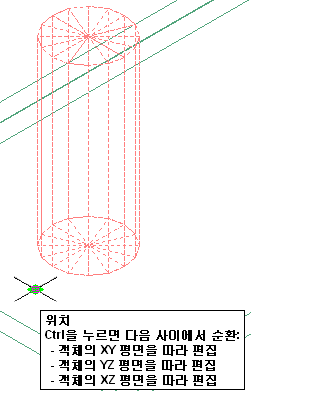
- 다중 뷰 블록을 원하는 위치로 이동하고 한 번 클릭하거나 값을 입력한 후 Enter 키를 누릅니다.
편집 모드에서 두 번째 방향(예를 들어, XY 평면을 따라 편집할 때 Y 방향)의 특정 값을 입력하려면 Tab 키를 눌러 두 번째 방향을 순회합니다.
또한 특정 방향을 따르는 다중 뷰 블록의 이동을 잠글 수 있습니다. 현재 편집 모드에서 치수 방향에 대한 값을 입력한 후 Tab 키를 누르면 다중 뷰 블록의 이동이 두 번째 치수 방향으로 구속됩니다. 예를 들어, XY 평면을 따라 편집할 때 X 치수의 값을 입력한 후 Tab 키를 누를 수 있습니다. X 치수는 해당 값에서 잠기고, 다중 뷰 블록의 이동은 Y 치수 방향으로 구속됩니다.
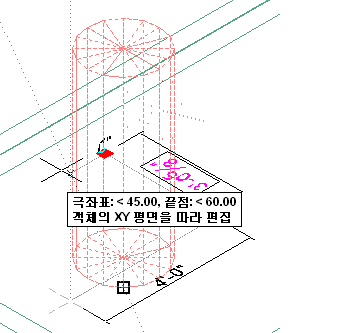
- 마우스 오른쪽 버튼을 클릭한 후 모두 선택 취소를 클릭하여 그립을 해제합니다.